셀프 호스팅 페북(?), HumHub
이번 컨테이너도 첫화면을 보시면 바로 느낌이 오시리라 생각합니다.
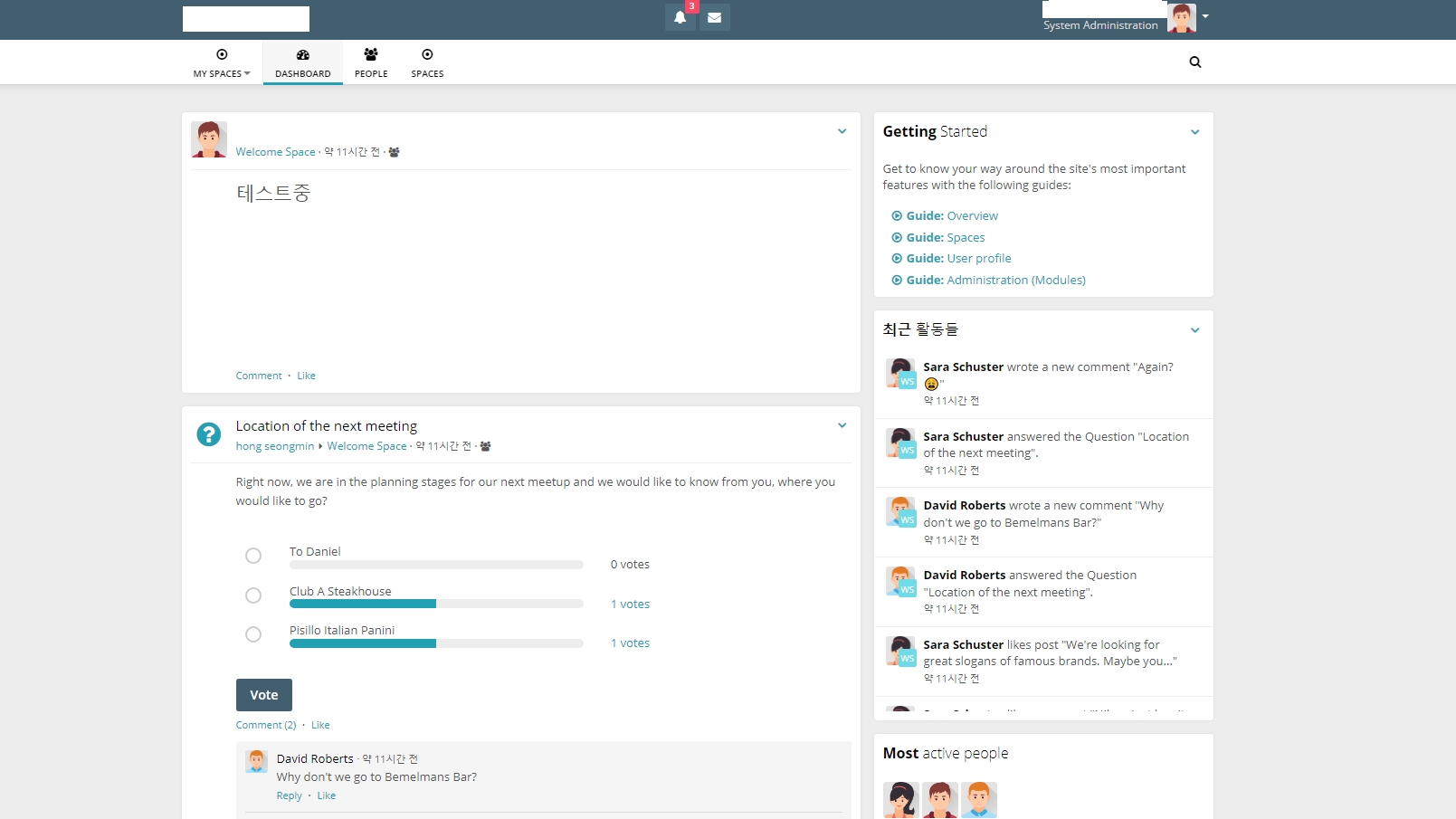
... 어떤 사이트가 떠오르죠...?
이 장면은 제가 설치 시 예제들을 포함해 설치했기 때문입니다. 마지막 부분에서 example추가에 체크해제하시면 좀 더 비어있는 화면이 나오리라 생각됩니다.
글 작성법은 다음과 같습니다.
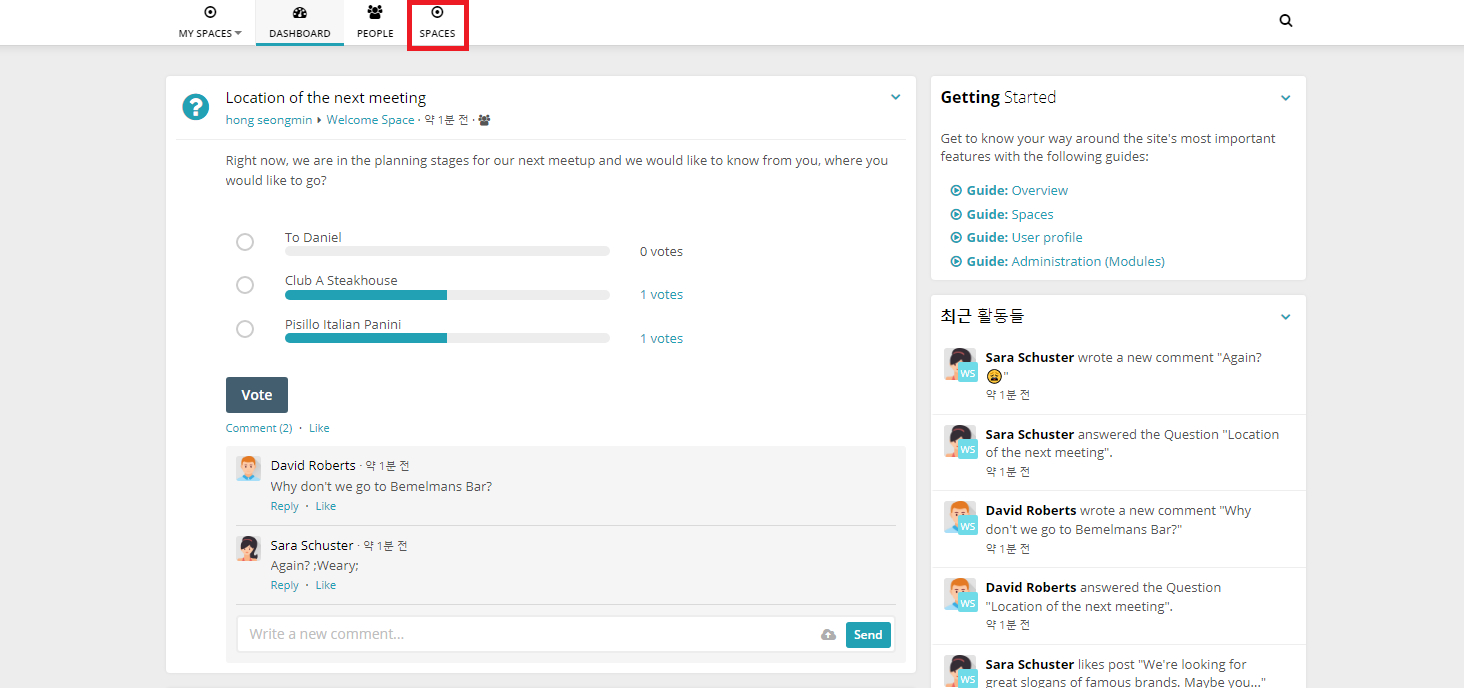
Space 클릭
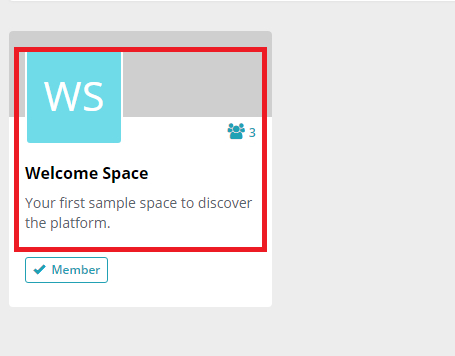
Welcome Space 접속
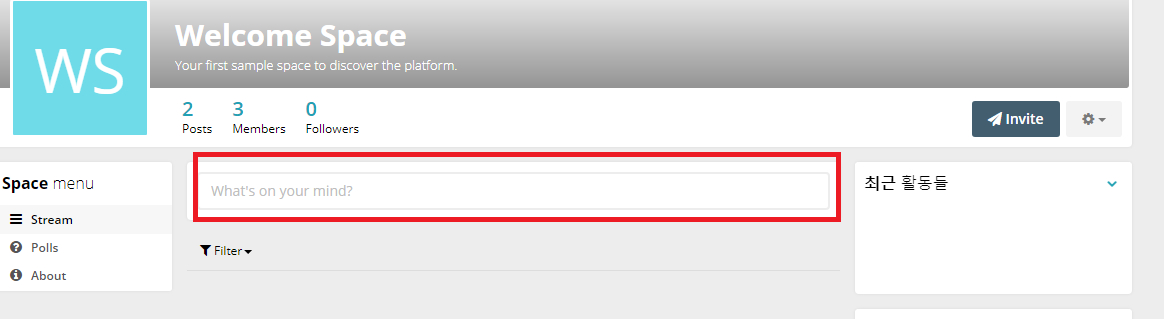
빨간 네모 안에 있는 입력창에 원하는 글 입력(드래그앤드롭으로 그림파일을 바로 올리는 것도 가능합니다)
version: '3.1'
services:
humhub:
image: mriedmann/humhub:stable
links:
- "db:db"
ports:
- "{원하는 포트}:80"
volumes:
- "config:/var/www/localhost/htdocs/protected/config"
- "{업로드 관리 폴더}:/var/www/localhost/htdocs/uploads"
- "modules:/var/www/localhost/htdocs/protected/modules"
environment:
HUMHUB_DB_USER: {설정화면에서 입력할 아이디}
HUMHUB_DB_PASSWORD: {설정화면에서 입력할 비번}
db:
image: mariadb:10.2
ports:
- "{설정화면에서 입력할 데이터베이스 포트}:3306"
environment:
MYSQL_ROOT_PASSWORD: {원하는 비밀번호(설정화면에서는 불필요)}
MYSQL_DATABASE: {설정화면에서 입력할 데이터베이스명}
MYSQL_USER: {설정화면에서 입력할 아이디}
MYSQL_PASSWORD: {설정화면에서 입력할 비번}
volumes:
config: {}
modules: {}
이번 도커도 volume container를 사용합니다. 볼륨 삭제를 원하신다면 지금은 안쓰지만 삭제하면 볼륨이 없는지 다시 생각하신 후 "docker volume prune -a"를 입력해주시면 됩니다.
메뉴얼의 docker-compose는 humhub와 db가 자동으로 연결되는 것도 같은데 저는 어떻게 해야할 지몰라서 db도 포트설정 해주고 연결하고 있습니다.
그리고 아직 완벽하게 해결하지 못한 문제인데 설정 화면 초기에 {업로드 관리 폴더}/profile_image의 권한 설정이 있습니다. 원래는 volume container로 처리하기 때문에 권한 문제가 없었을 것으로 추정되는데 업로드 폴더를 따로 두려다 보니 문제가 생긴 것 같습니다. 저의 경우 저 혼자만 쓰기 때문에 다음과 같이 명령어를 추가 입력했으나 이를 원치 않으시는 분들은 메뉴얼의 도커를 추천해드립니다.
mkdir -p {업로드 관리 폴더}/profile_image
chmod 766 -R {업로드 관리 폴더}/profile_image
메뉴얼의 docker-compose :
version: '3.1'
services:
humhub:
image: mriedmann/humhub:stable
links:
- "db:db"
ports:
- "{원하는 포트}:80"
volumes:
- "config:/var/www/localhost/htdocs/protected/config"
- "uploads:/var/www/localhost/htdocs/uploads"
- "modules:/var/www/localhost/htdocs/protected/modules"
environment:
HUMHUB_DB_USER: {설정화면에서 입력할 아이디}
HUMHUB_DB_PASSWORD: {설정화면에서 입력할 비번}
db:
image: mariadb:10.2
ports:
- "{설정화면에서 입력할 데이터베이스 포트}:3306"
environment:
MYSQL_ROOT_PASSWORD: {원하는 비밀번호(설정화면에서는 불필요)}
MYSQL_DATABASE: {설정화면에서 입력할 데이터베이스명}
MYSQL_USER: {설정화면에서 입력할 아이디}
MYSQL_PASSWORD: {설정화면에서 입력할 비번}
volumes:
config: {}
uploads: {}
modules: {}
cmt alert






